魔影工厂将AVI视频转为MP4视频的方法步骤
- 时间:2020-07-09 16:49
- 来源:下载吧
- 编辑:longnian
魔影工厂是一款优秀专业的全能视频格式转换软件,该软件支持所有主流的视频格式相互转换,比如MP4、MOV、AVI等视频格式相互转换,具有广泛的格式与设备支持,功能十分强大。我们在生活中常常需要转换视频格式,比如某些视频播放器只能播放某种格式的视频文件,为了使其他格式的视频在此类视频播放器中得到正常播放,就需要对视频格式进行转换。这款软件转换视频格式的方法非常简单,那么接下来小编就给大家详细介绍一下魔影工厂将AVI视频转为MP4视频的具体操作方法,有需要的朋友可以看一看。
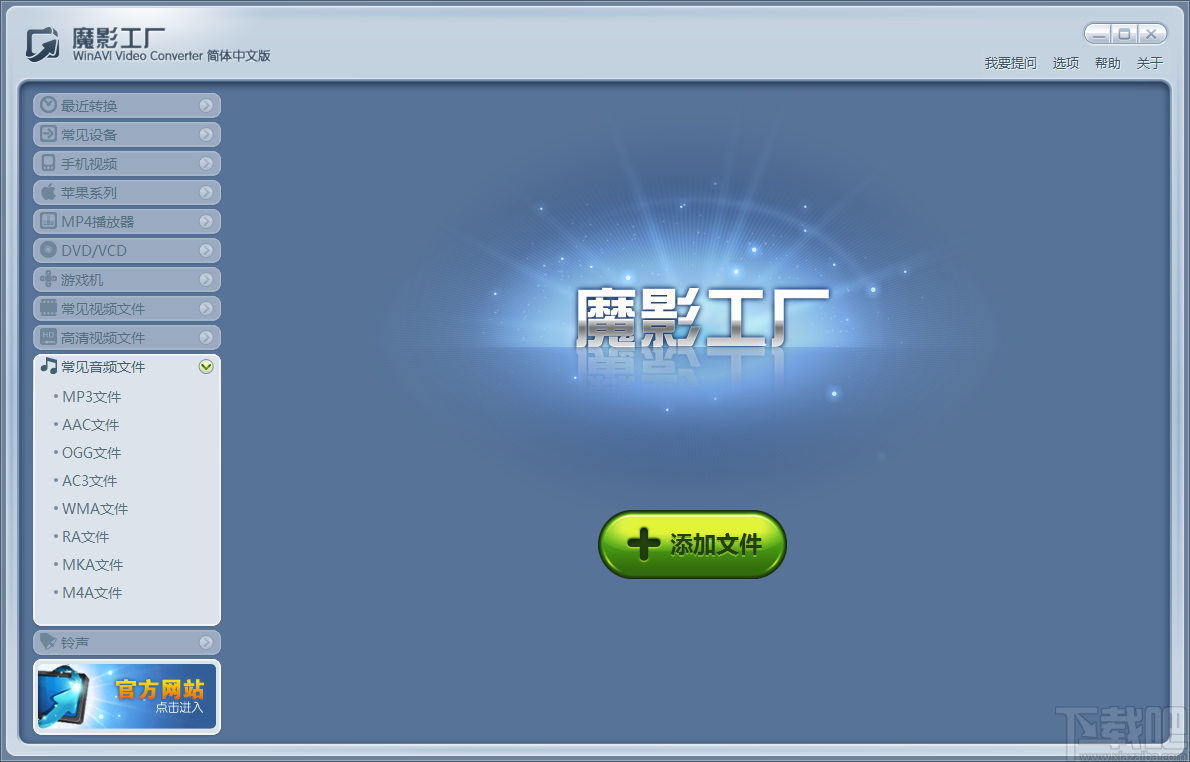
方法步骤
1.首先打开软件,在软件界面的下方找到绿色的“添加文件”按钮,我们点击该按钮进入到文件添加页面。
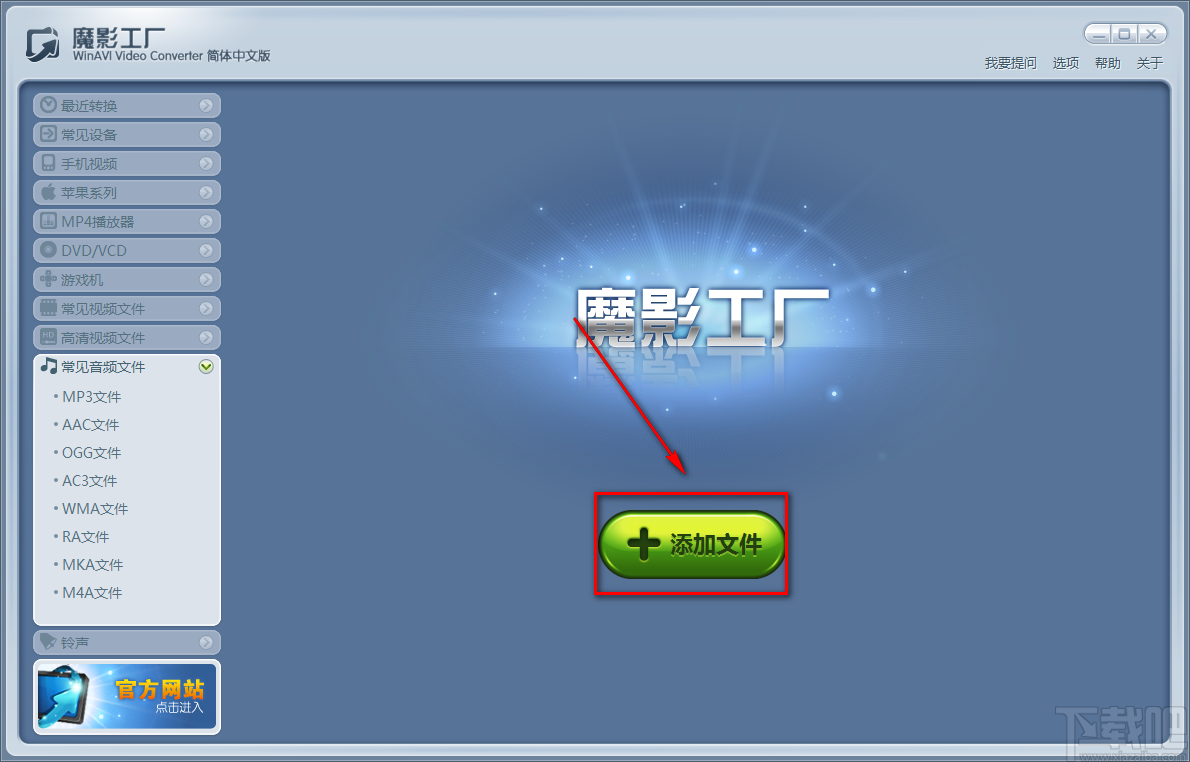
2.在文件添加页面中,我们找到需要转换视频格式的AVI视频后,再点击页面右下角的“打开”按钮即可将文件添加到软件中。
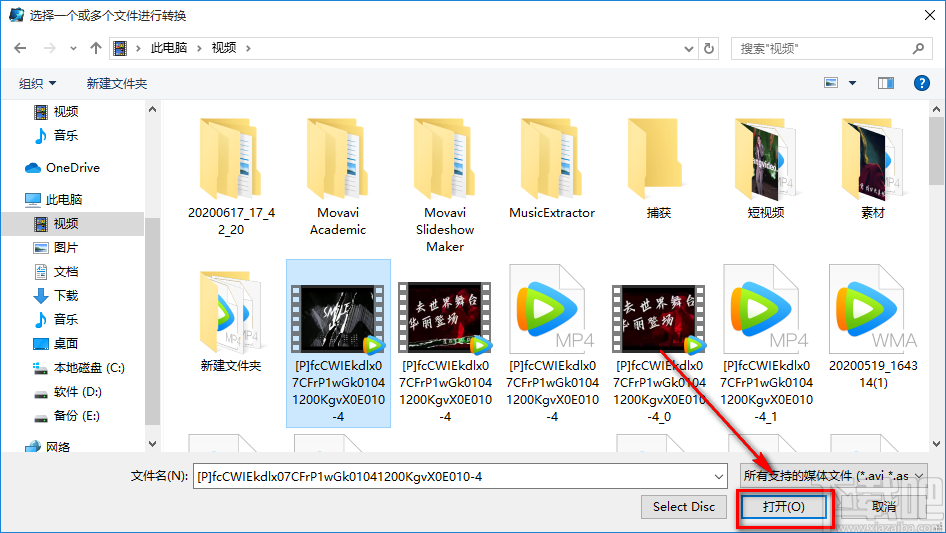
3.然后界面上会出现一个目标类型窗口,我们在窗口的左侧找到“常见视频文件”选项并点击,窗口右侧就会出现相应的视频格式,接着在窗口右侧找到MP4文件即可。
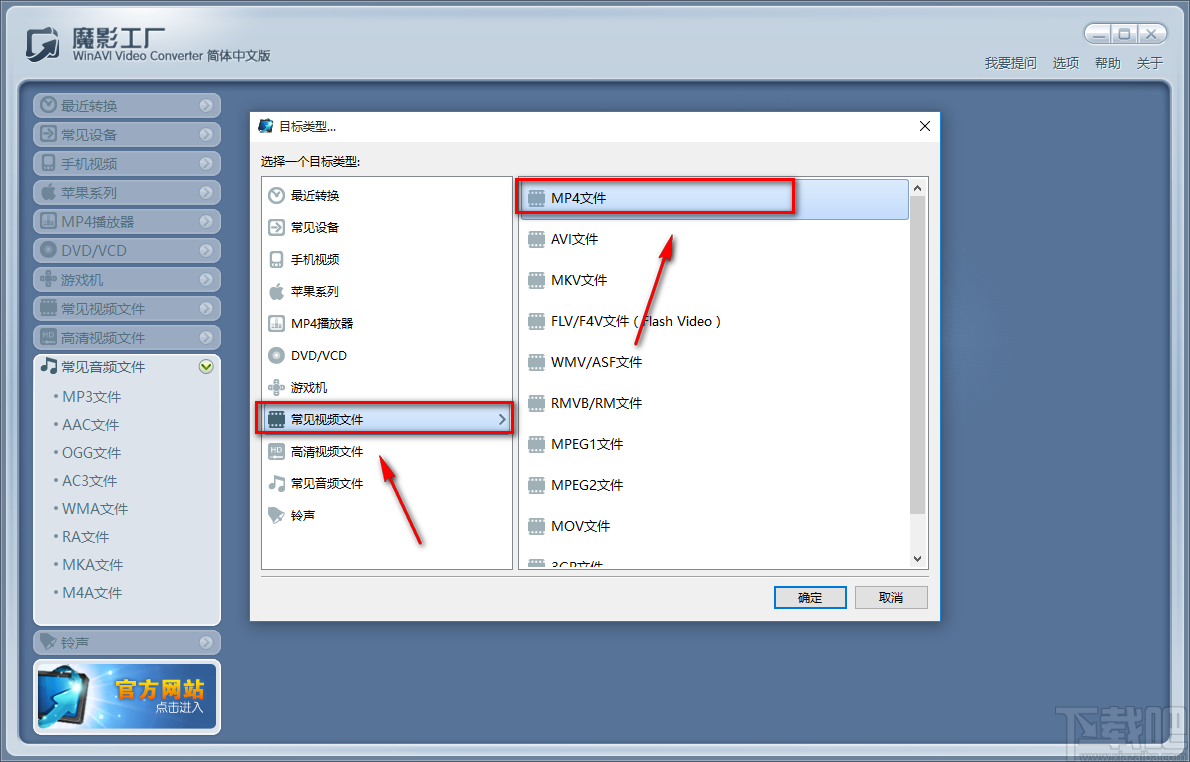
4.格式设置完毕后,我们在窗口右下角找到“确定”按钮,点击该按钮就可以设置好文件格式并回到软件界面上。

5.接着在界面右下方找到“浏览”按钮,我们点击该按钮进入到文件输出路径选择页面。
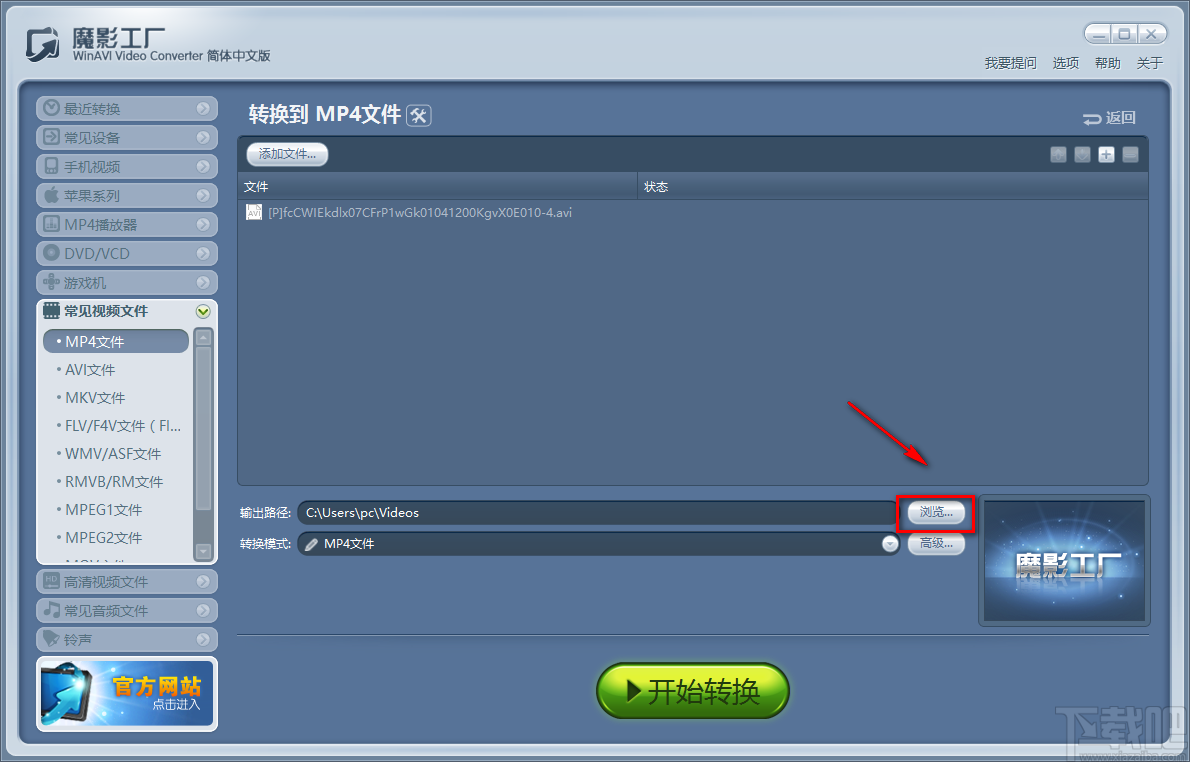
6.在文件输出路径选择页面中,我们选中文件的保存位置后,再点击页面右下角的“确定”按钮即可。
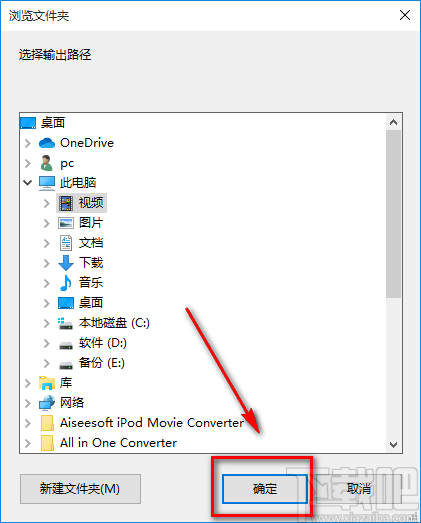
7.完成以上所有步骤后,我们在界面底部找到绿色的“开始转换”按钮,点击该按钮就可以开始转换视频格式的工作了。
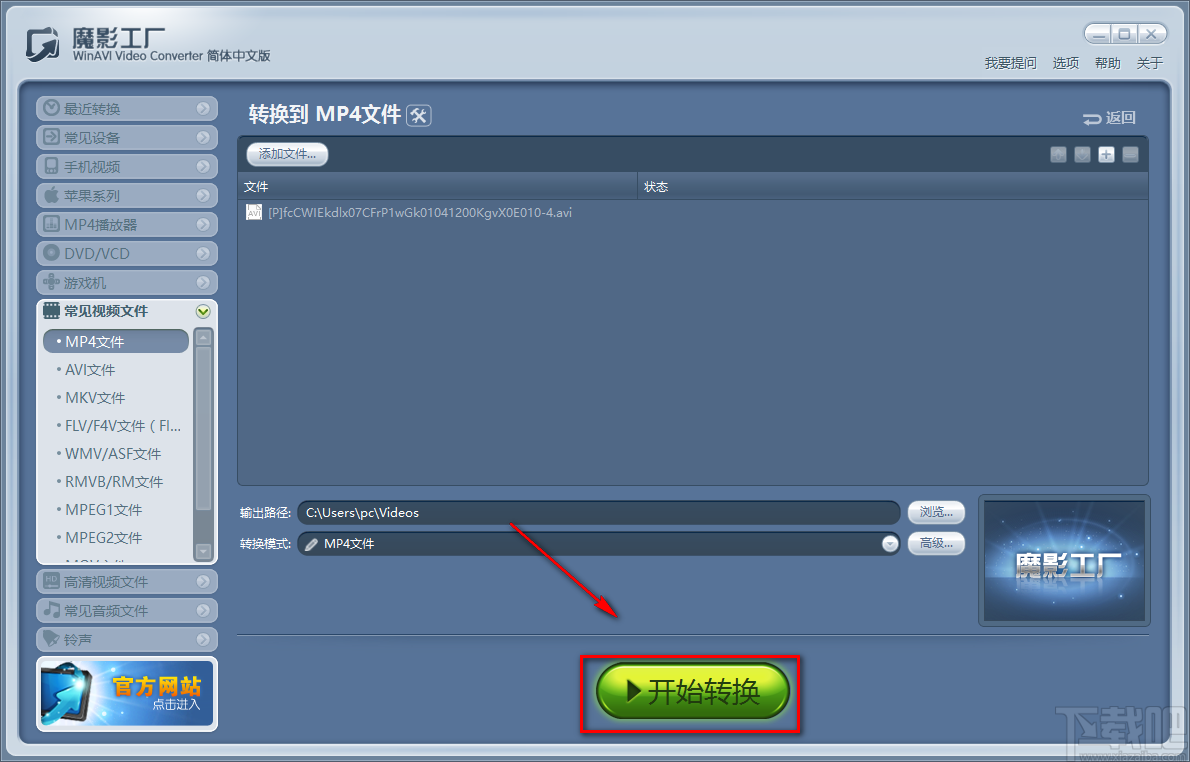
8.视频格式转换的速度非常快,大约几秒钟的时间就可以完成;视频转换完成后,我们在界面下方可以看到“完成”的提示字样,还可以点击界面右下方的“打开输出文件夹”按钮将存放目录打开并查看文件。
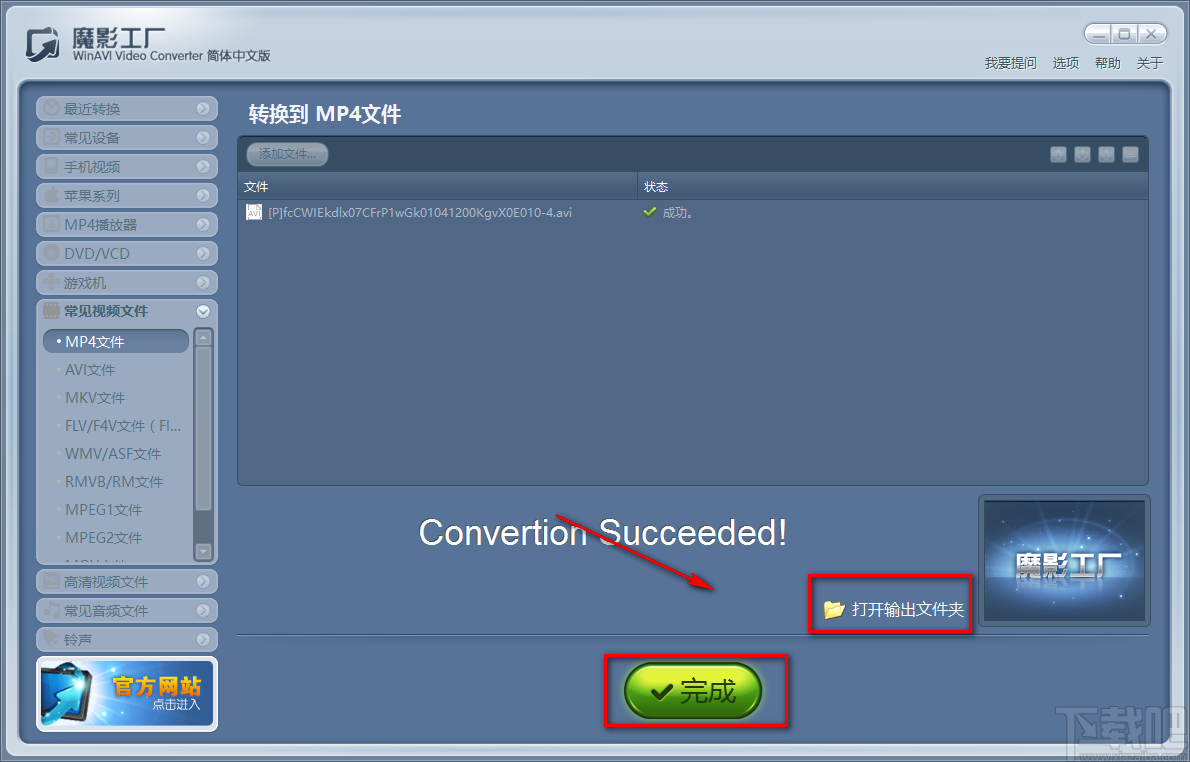
以上就是小编给大家整理的魔影工厂将AVI视频转为MP4视频的具体操作方法,方法简单易懂,有需要的朋友可以看一看,希望这篇教程对大家有所帮助。
最近更新
-
 淘宝怎么用微信支付
淘宝怎么用微信支付
淘宝微信支付怎么开通?9月5日淘宝公示与微信
- 2 手机上怎么查法定退休时间 09-13
- 3 怎么查自己的法定退休年龄 09-13
- 4 小红书宠物小伙伴怎么挖宝 09-04
- 5 小红书AI宠物怎么养 09-04
- 6 网易云音乐补偿7天会员怎么领 08-21
人气排行
-
 格式工厂视频转换失败解决经验
格式工厂视频转换失败解决经验
格式工厂视频文件转换失败解决经验,有时下载视频文件的时候老是
-
 格式工厂显示“Error 0x1:函数不正确”
格式工厂显示“Error 0x1:函数不正确”
格式工厂显示“Error0x1:函数不正确”,很多时候我们在转东西的时
-
 如何用NERO刻录APE&FLAC无损音频 nero刻录软件怎么用
如何用NERO刻录APE&FLAC无损音频 nero刻录软件怎么用
Nero是一个常用的功能机器强大的刻录软件,支持多,兼容好,使用
-
 怎么用格式工厂裁剪视频画面
怎么用格式工厂裁剪视频画面
很多时候我们知道格式工厂有转换格式的功能,却不知道有截图的作
-
 什么软件可以打开heic格式的图片?heic格式怎么转化jgg?
什么软件可以打开heic格式的图片?heic格式怎么转化jgg?
什么软件可以打开heic格式的图片?heic格式怎么转化jgg?ios11正
-
 格式工厂怎么安装?
格式工厂怎么安装?
格式工厂(FormatFactory)是一款多功能的多媒体格式转换软件,适用
-
 格式工厂转化视频为MP4
格式工厂转化视频为MP4
格式工厂转化视频为MP4,很多爱好动画片的爱好者,他们喜欢看动画
-
 爱奇艺下载的视频怎么转换成mp4格式 爱奇艺视频qsv转换mp4教程
爱奇艺下载的视频怎么转换成mp4格式 爱奇艺视频qsv转换mp4教程
爱奇艺视频qsv转换mp4教程:1.下载qsv格式,用格式工厂转换,转换
-
 怎样把扫描件转换成word文件 pdf转word图文教程
怎样把扫描件转换成word文件 pdf转word图文教程
现在很多工作都是需要把资料录入电脑的,对于2个文件的格式不对,
-
 flv转换mp4
flv转换mp4
格式工厂我们都知道是一个很强大的格式转换软件,可以帮你转换你
